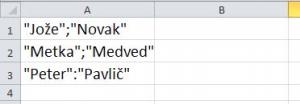
V elektronski preglednici bi seveda radi te podatke med seboj ločili oziroma razdelili tako, da bodo recimo imena v enem, priimki pa v drugem stolpcu. Excel ima v ta namen celo posebno funkcijo. V našem preprostem primeru imamo imena in priimke zapisane v narekovajih, oboje pa je med seboj ločeno s podpičjem, v primeru Petra Pavliča pa z dvopičjem.
Pred časom, ko elektronske preglednice še niso bile tako »pametne«, je bilo najlažje zadevo prekopirati v Word in tam prek funkcije zamenjave podatke predelati tako, da so se odstranili narekovaji, podpičja in dvopičja pa zamenjati s tabulatorji. Nato se je zadeva prekopirala nazaj v Excel, ki je tabulatorje vzel kot ločnico med stolpci in stvar je delovala. No, elektronske preglednice so se zdaj že »spametovale« in znajo to narediti tudi same.
Podatke, ki bi jih radi razdelili v stolpce, označimo, nato pa iz opravilnega traku Podatki izberemo Besedilo v stolpce. Excel bo odprl pogovorno okno, prek katerega lahko te podatke med seboj ločimo tako, da bodo takšni, kot želimo. Najprej izberemo, da gre za razmejene podatke, saj so med njimi znaki, kot so narekovaji, podpičja in podobno. V naslednjem oknu določimo, kateri znaki so ločila. V našem primeru podpičja in dvopičja, kot ločilo besedila pa označimo narekovaj. V oknu predogleda bo sproti vidno, kako bo videti rezultat. Po izbiri Naprej in Dokončaj se bo funkcija izvedla in v stolpcih bomo našli vsa imena in priimke lepo ločene med seboj.
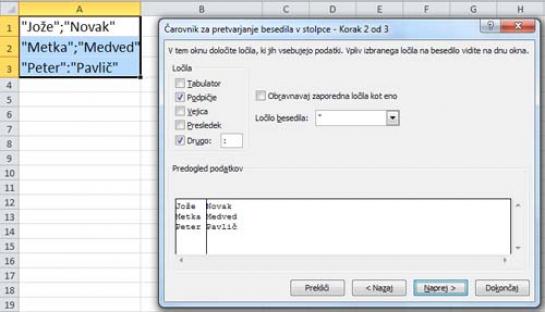
Moj mikro, Januar Februar 2013 | Miha Gradišnik |
